Ako na računalu možemo otkriti da tvrdom disku treba defragmentacija, nećemo prepoznati značajne probleme u RAM-u računala ili prijenosnog računala. Pogreške povezane s RAM-om teško je popraviti. Detaljnija analiza može se dobiti pomoću programa nezavisnih proizvođača, ali nemojte podcjenjivati Windows 10 koji se trenutno razvija. U ovom ćemo priručniku pogledati načine dijagnosticiranja i provjere RAM-a na pogreške, kako na standardni način, tako i na pogreškama pomoću popularnog uslužnog programa MemTest86.
Moguće pogreške u RAM-u računala:
Prije bacanja grijeha na RAM, morate znati približne pogreške, simptome koji će nam pomoći da krenemo u pravom smjeru. Razložit ćemo najčešće simptome pogrešaka u RAM-u.
- Računalo začuje zvučni signal nekoliko puta tijekom pokretanja.
- Pad ili plavi zaslon smrti pod velikim opterećenjem u 3D igrama.
- Računalo se stalno ponovno pokreće.
- Problem pristupa i rada s datotekama.
Dijagnostika RAM-a u sustavu Windows 10/7
Potražite mdsched.exe ili pritisnite windows + R i unesite.
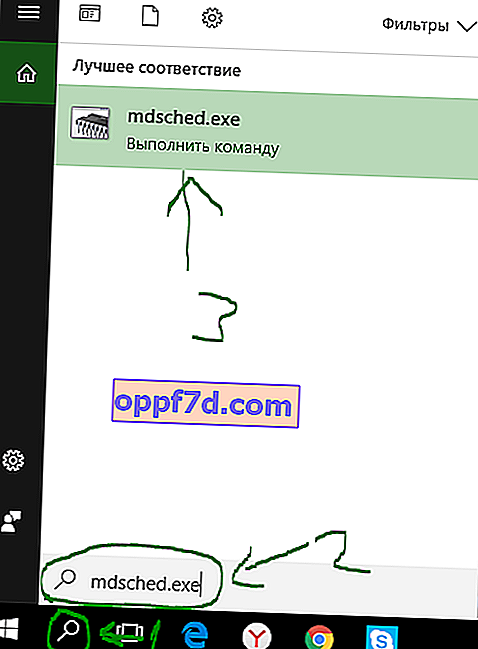
U sljedećem prozoru odaberite način koji odgovara trenutku. (Alat također nudi opciju zakazivanja testa pri sljedećem ponovnom pokretanju ako ne možete zatvoriti svoje aplikacije i odmah ga ponovo pokrenuti).

Čim se računalo ponovno pokrene, pokrenut će se u okruženju Windows Memory Diagnostics i testovi će se odmah početi izvoditi u standardnom načinu . U ovom načinu rada alat će pokrenuti sve provjere dostupne u izvornom načinu, uz LRAND, Stride6 (s predmemorijom), CHCKR3, WMATS + i WINVC. Parametre skeniranja možete odabrati i pritiskom na tipku F1 .

Nakon pritiska na F1 pojavit će se izbor testa: osnovni, normalni, široki . Ispod možete omogućiti predmemoriju i broj prolaza. U proširenom testnom načinu rada "Široko" bit će dostupno više alata koji će vam omogućiti da temeljito dijagnosticirate operativnost RAM-a. Onemogućivanje "predmemorije" omogućit će izravan pristup RAM-u, što će poboljšati kvalitetu dijagnostike. Kada konfigurirate parametre za skeniranje, pritisnite F10 i počet će provjeravati RAM.
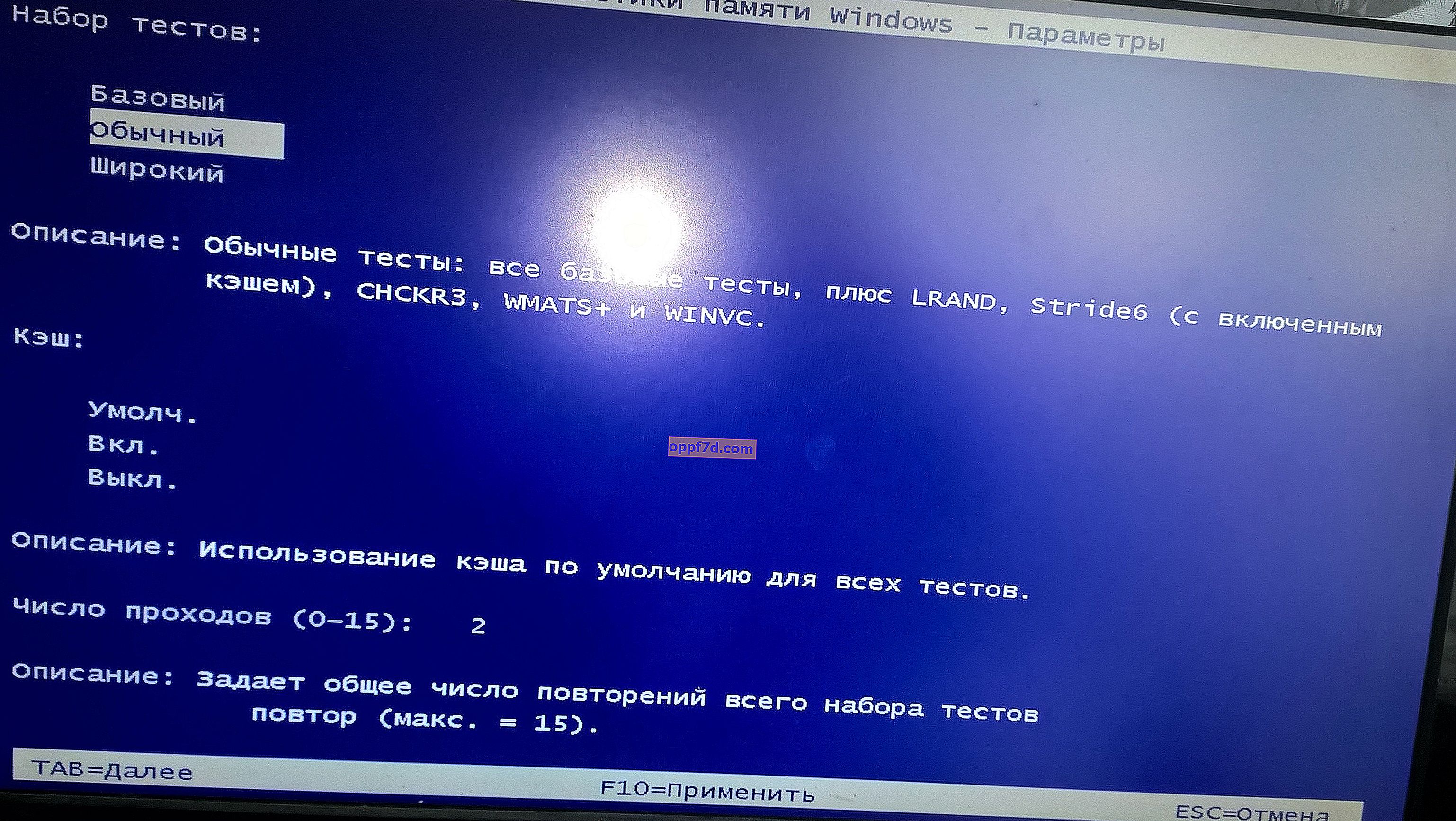
Provjera rezultata ispitivanja
Sve dok možete vidjeti status tijekom postupka skeniranja, nakon završetka testa, računalo će se automatski ponovo pokrenuti i morat ćete koristiti preglednik događaja da biste vidjeli rezultate testa da biste vidjeli imate li loš RAM modul.
- Pritisnite kombinaciju tipki Win + R i unesite eventvwr.exe da biste otvorili preglednik događaja.

- Proširite mapu " Windows Logs " i desnom tipkom miša kliknite " System ", na izborniku odaberite " Find "
- U okvir za pretraživanje unesite MemoryDiagnostics-Results .
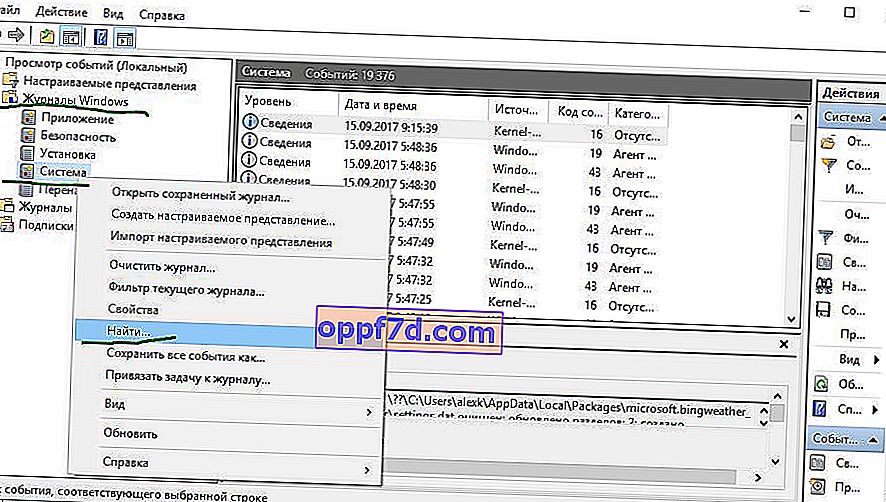

U pregledniku događaja dvokliknite izvor MemoryDiagnostics-Results i pogledajte rezultat, ako nema pogrešaka, ne možete griješiti na RAM-u prijenosnog računala.
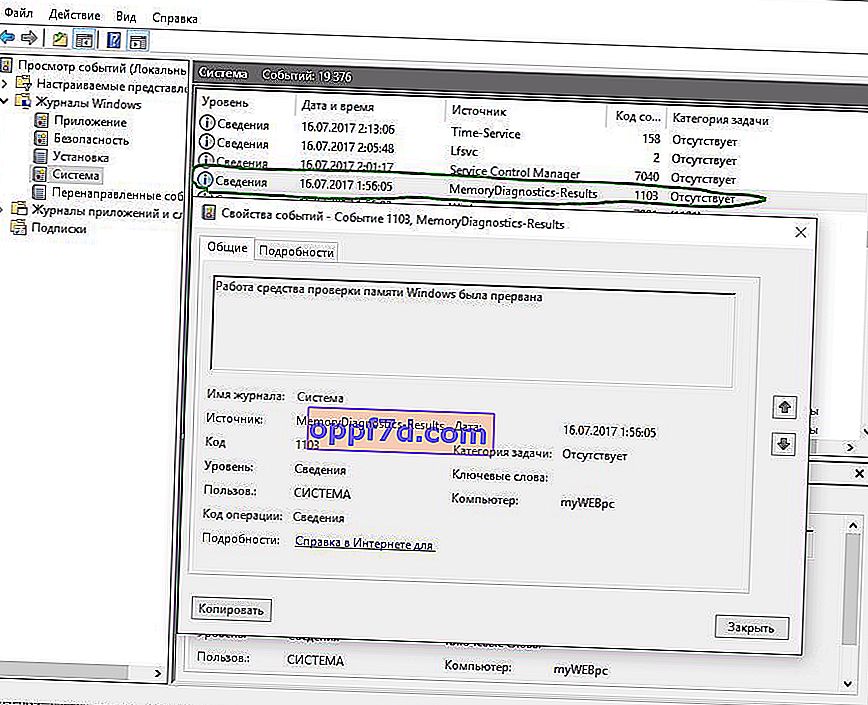
Što ako postoje pogreške tijekom dijagnostike RAM-a?
- Najbolje je zamijeniti RAM traku.
- Možete pokušati očistiti kontakte od prašine na nosaču i u konektoru.
- Pokušajte umetnuti po jednu traku u različite konektore kako biste prepoznali problem u samom modulu ili konektoru.
Kako provjeriti ima li pogrešaka u RAM-u pomoću MemTest86
Ako ste provjerili RAM pomoću prozora i niste pronašli nikakve pogreške, ali ste sigurni da postoje pogreške u RAM-u, tada upotrijebite program MemTest86. Odaberite na web mjestu, preuzmite CD s CD-om za pokretanje ili USB stick za pokretanje programa ispod BIOS-a.
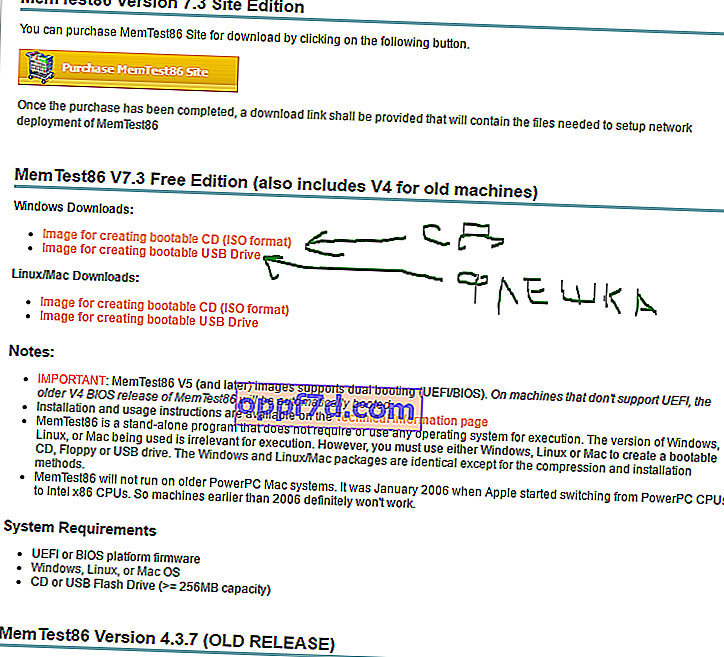
Nakon preuzimanja otvorite " zip " arhivu i pokrenite datoteku " imageUSB.exe " da biste pokrenuli program.
- U računalo umetnite formatirani USB flash pogon i kliknite " Osvježi pogone " da bi program vidio pogon.
- Odaberite način " Write to UFD ".
- Ovo je slika u mapi s arhivom " MemTest86 ", koja će biti zapisana na USB bljesak.
- Kliknite " Write to UFD " da biste zapisali na USB stick. Nakon svega što ste učinili, možete ponovno pokrenuti računalo i ono će pokrenuti ispod biosa s programom MemTest86 i pokrenuti dijagnostiku.
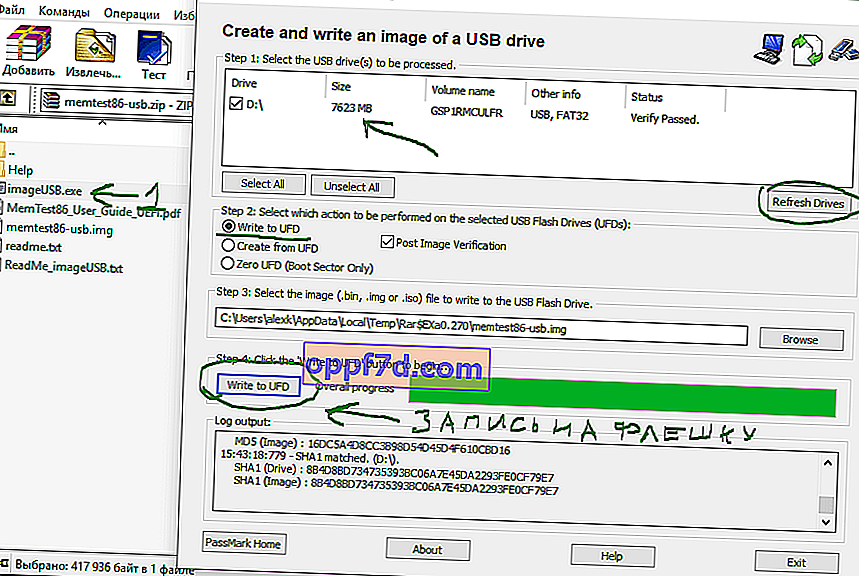
Kada ponovo pokrenete računalo, dijagnosticirat će se RAM vašeg računala.
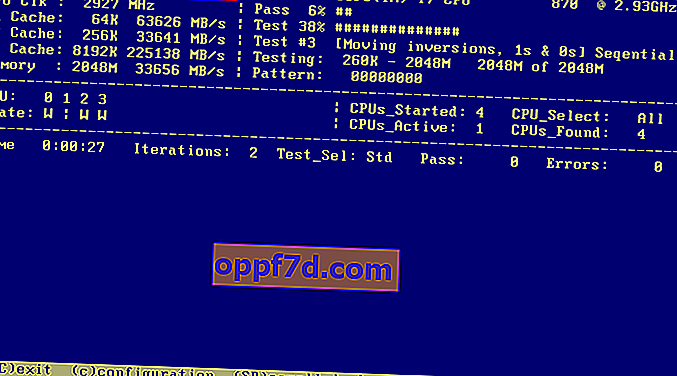
Ako se pogreške pojave, na dnu će se pojaviti crveno, kao na slici.
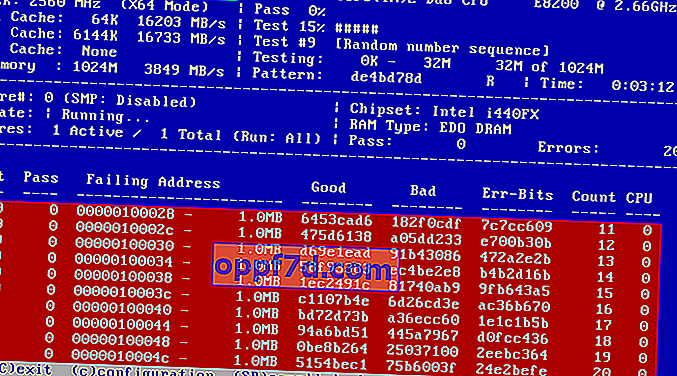
Vodič je pregledan na sustavu Windows 10, ali RAM Checker postoji već godinama, što znači da ga možete koristiti i na prethodnim verzijama, uključujući Windows 8.1 i Windows 7.
